
Cette page provient de Documentation française de Blender 3D
http://blender.doc.fr.free.fr/lecture_ouverte
| <= Page précédante <= | Sommaire | => Page suivante => |
6.9. Outil de déformation
Valable à partir de Blender v2.31
L'outil de déformation est un outil peu connu dans Blender, d'une part parce qu'il ne se trouve pas dans la fenêtre EditButtons (Boutons d'édition), et d'autre part parce qu'il est seulement utile dans des cas très spécifiques. Toujours est-il que ce n'est pas un outil que l'utilisateur moyen de Blender a besoin d'employer quotidiennement.
Un élément de texte s'enroulant sous forme d'anneau est pratique lors de la création de logos "flottants", mais il serait difficile de le modéliser sans utiliser l'outil de déformation. Dans notre exemple, nous déformerons la phrase "Amazingly Warped Text" autour d'une sphère.
1. Commencez par placer la sphère.
2. Ensuite ajoutez le texte dans la vue de face, dans Editing Context et le panneau Curve and Surface (Courbe et surface) réglez Ext1 à 0.1 - pour mettre en forme le texte en 3D, et réglez Ext2 à 0.01, pour enjoliver les arêtes par un gentil biseau. Amenez BevResol à 1 ou 2 pour avoir un biseau adouci et pour réduire la résolution de sorte que le nombre de sommets ne soit pas trop élevé quand, ultérieurement, vous subdiviserez l'objet texte (Figure 6-53 et voir la section 7.3). Convertissez l'objet texte en courbes, puis en maillage (ALT-C deux fois) car l'outil de déformation ne fonctionne pas sur des textes ou sur des courbes. Subdivisez le maillage deux fois, de sorte que la figure géométrique obtenue s'adapte correctement, sans déformations outrancières.
Figure 6-53. Réglages du texte
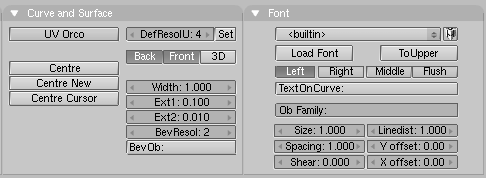
Passez en vue de dessus et éloignez le maillage du curseur 3D. Cette distance détermine le rayon de la déformation (Voir Figure 6-54).
Figure 6-54. Vue de dessus du texte et de la sphère
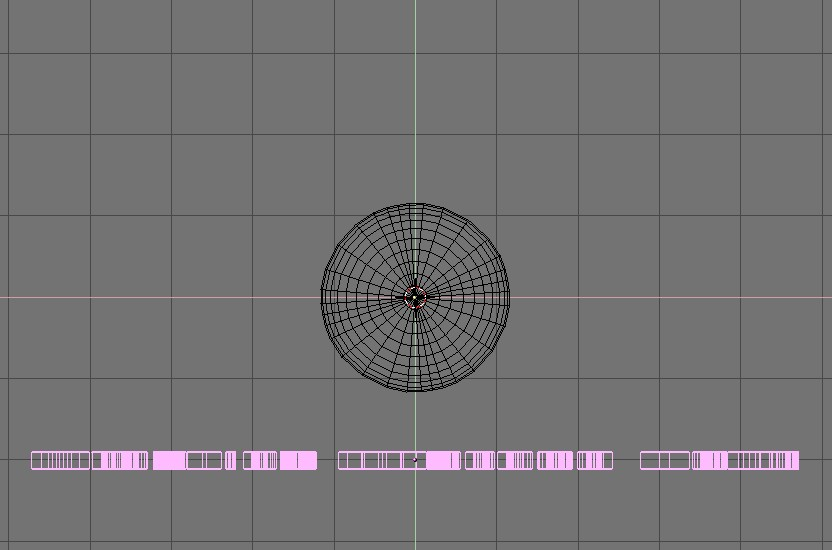
Mettez le maillage en mode édition (TAB) et pressez AKEY pour sélectionner tous les sommets. Activez l'outil de déformation en appuyant sur SHIFT-W. Déplacez la souris vers le haut ou le bas pour définir interactivement l'importance de la déformation (Figure 6-55). Maintenez CTRL appuyé pour contraindre cette déformation par pas de cinq degrés.
Figure 6.55. Texte déformé

Vous pouvez maintenant passer à la vue caméra, ajouter des matériaux, des lumières et apprécier le rendu final (Figure 6-56).
Figure 6-56. Rendu final

| <= Page précédante <= | Sommaire | => Page suivante => |
Url de la page :
http://blender.doc.fr.free.fr/lecture_ouverte/index.php?page=80